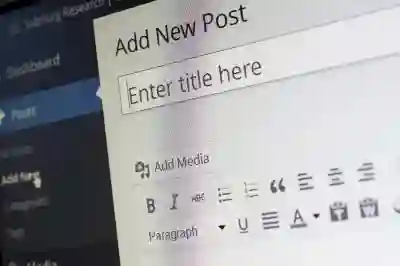[같이 보면 도움 되는 포스트]
갤럭시 스마트폰을 사용하면서 자주 방문하는 웹사이트를 홈 화면에 추가하면, 손쉽게 접근할 수 있어 매우 유용합니다. 이 기능은 즐겨찾는 페이지를 마치 앱처럼 사용할 수 있게 해주며, 빠른 탐색을 도와줍니다. 특히 자주 사용하는 온라인 쇼핑몰이나 뉴스 사이트 등을 홈 화면에 배치하면 시간을 절약할 수 있죠. 지금부터 갤럭시에서 웹사이트를 홈 화면에 추가하는 방법에 대해 정확하게 알려드릴게요!
홈 화면에 웹사이트 추가하기
브라우저 열기
갤럭시 스마트폰에서 웹사이트를 홈 화면에 추가하기 위해서는 먼저 인터넷 브라우저를 열어야 합니다. 대부분의 갤럭시 기기에서는 기본적으로 ‘삼성 인터넷’ 또는 ‘구글 크롬’이 설치되어 있습니다. 원하는 브라우저 아이콘을 찾아 터치하면 브라우저가 실행됩니다. 이후 주소 표시줄에 자주 방문하는 웹사이트의 URL을 입력하고 해당 페이지로 이동합니다. 이 단계는 매우 중요하며, 원하는 페이지가 정확히 로드되는지를 확인해야 합니다.
웹사이트 메뉴 접근하기
웹사이트가 로드된 후에는 오른쪽 상단에 있는 메뉴 아이콘, 일반적으로 세 개의 점으로 표시된 버튼을 찾습니다. 이 버튼을 클릭하면 다양한 옵션이 나타납니다. 여기서 “홈 화면에 추가” 또는 “바탕화면에 추가”라는 선택지를 찾아 터치합니다. 선택한 후 작은 팝업창이나 새로운 메뉴가 나타날 수 있으며, 이때 웹사이트 이름을 변경할 수도 있습니다. 기본적으로 사이트 제목이 자동으로 입력되지만, 원하시는 이름으로 수정하여 보다 식별하기 쉽게 만들 수 있습니다.
추가 완료 및 확인
모든 설정이 완료되면 “추가” 버튼을 눌러 최종적으로 홈 화면에 웹사이트를 추가하게 됩니다. 이제 홈 화면으로 돌아가면 방금 추가한 웹사이트 아이콘이 보일 것입니다. 이를 통해 앞으로는 매번 브라우저를 열고 URL을 입력하지 않고도 손쉽게 해당 사이트에 접근할 수 있게 됩니다. 이러한 기능은 자주 사용하는 사이트를 빠르게 탐색할 수 있도록 도와줍니다.
자주 사용하는 사이트 관리하기
홈 화면 정리 방법
홈 화면에 여러 개의 웹사이트를 추가하다 보면 공간이 부족해질 수 있습니다. 이럴 때는 불필요한 앱이나 위젯을 삭제하거나, 폴더 기능을 활용하여 관련 있는 웹사이트들을 한 곳에 모아둘 수 있습니다. 예를 들어, 쇼핑몰 관련 웹사이트는 하나의 폴더로 묶어서 관리하면 더욱 효율적입니다.
즐겨찾기와의 차이점 이해하기
홈 화면에 추가한 웹사이트와 즐겨찾기는 비슷하지만 약간의 차이가 있습니다. 즐겨찾기는 브라우저 내에서만 접근 가능하지만, 홈 화면에 추가한 경우에는 마치 앱처럼 독립적인 아이콘으로 존재하게 됩니다. 이렇게 하면 더욱 직관적으로 사용할 수 있으며, 필요한 정보를 더욱 신속하게 얻을 수 있는 장점이 있습니다.
정기적인 업데이트 필요성
웹사이트는 시간이 지나면서 내용이 변경되거나 디자인이 업데이트될 수 있기 때문에 주기적으로 홈 화면에서 링크된 사이트들을 체크하는 것이 좋습니다. 만약 더 이상 사용하지 않거나 방문 빈도가 줄어든 사이트라면 삭제하고 새로운 유용한 사이트로 교체하는 것도 좋은 방법입니다.
| 구분 | 설명 | 예시 |
|---|---|---|
| 홈 화면 추가 | 웹사이트를 직접 아이콘 형태로 바탕화면에 배치하여 쉽게 접근 가능하게 하는 기능. | 온라인 쇼핑몰, 뉴스 사이트 등. |
| 즐겨찾기 | 브라우저 내에서 자주 방문하는 페이지를 저장해 두는 기능. | 검색 엔진, 블로그 등. |
| 폴더 관리 | 관련 있는 여러 개의 아이콘을 하나의 폴더로 묶어 정리하는 방법. | 쇼핑몰 관련 사이트 모음. |
아이콘 커스터마이징 하기
아이콘 이름 변경하기
홈 화면에서 각 아이콘은 특정 이름으로 표시됩니다. 이 이름은 설정 과정에서 변경할 수 있으며, 사용자에게 친숙하고 기억하기 쉬운 방식으로 조정하는 것이 좋습니다. 예를 들어 ‘Amazon’, ‘네이버 뉴스’ 대신 ‘내 쇼핑’, ‘최신 뉴스’처럼 보다 개인화된 이름으로 바꿀 수 있습니다.
아이콘 위치 조정하기
추가한 웹사이트 아이콘들은 드래그 앤 드롭 방식으로 위치를 자유롭게 조정할 수 있습니다. 가장 많이 사용하는 아이콘은 눈에 띄는 위치인 왼쪽 상단이나 중앙 부분에 배치하면 좋습니다. 이를 통해 직관적인 사용 경험과 빠른 접근성을 유지할 수 있습니다.
테마와 디자인 연동하기
갤럭시 스마트폰은 다양한 테마와 디자인 옵션을 제공하므로 홈 화면 전체의 분위기를 조절하면서 각 웹사이트 아이콘 또한 잘 어울리도록 꾸밀 수 있습니다. 이를 통해 시각적으로도 편안하고 아름다운 환경 속에서 스마트폰을 사용할 수 있게 됩니다.
문제 해결 및 지원 받기
공식 지원 센터 이용하기
갤럭시 스마트폰 사용 중 문제가 발생했거나 궁금증이 생긴 경우 삼성 공식 지원 센터를 이용해보세요. 고객센터에서는 다양한 문의사항에 대한 답변과 문제 해결방법 등을 제공합니다.
커뮤니티 포럼 참여하기
같은 갤럭시 스마트폰 사용자들과 정보를 공유하고 도움을 받을 수 있는 커뮤니티 포럼도 유용합니다. 여기서 자신과 같은 고민이나 질문을 가진 다른 사용자들의 경험담과 해결책을 찾아볼 수도 있으니 적극 활용해보세요.
YouTube 튜토리얼 찾아보기
YouTube에는 갤럭시 스마트폰과 관련된 많은 튜토리얼 영상들이 업로드되어 있어 직접 보고 따라 할 수 있는 장점이 있습니다. 검색창에 원하는 내용을 입력하면 다양한 영상들이 나오므로 필요한 정보나 기술적인 부분을 쉽게 익힐 수 있을 것입니다.
마무리하는 시간
갤럭시 스마트폰에서 웹사이트를 홈 화면에 추가하는 방법은 매우 간단하고 유용합니다. 이를 통해 자주 방문하는 사이트에 빠르게 접근할 수 있으며, 사용자 맞춤형 아이콘과 이름으로 더욱 편리하게 사용할 수 있습니다. 또한, 홈 화면을 정리하고 관리함으로써 보다 효율적인 스마트폰 사용이 가능합니다. 정기적으로 업데이트와 관리를 통해 필요한 정보를 쉽게 얻고, 문제 발생 시 공식 지원 센터나 커뮤니티 포럼을 활용하여 도움을 받을 수 있습니다.
추가적으로 참고할 만한 팁들
1. 자주 사용하는 웹사이트를 바탕화면에 추가하여 빠른 접근성을 높이세요.
2. 관련 있는 웹사이트를 폴더로 묶어 정리하면 공간을 절약할 수 있습니다.
3. 아이콘의 이름을 변경하여 개인적인 식별이 용이하도록 하세요.
4. 홈 화면의 아이콘 위치를 조정하여 자주 사용하는 앱을 쉽게 찾도록 하세요.
5. 갤럭시 스마트폰의 다양한 테마와 디자인 옵션을 활용해 보세요.
핵심 요약
갤럭시 스마트폰에서 웹사이트를 홈 화면에 추가하면 자주 방문하는 사이트에 쉽게 접근할 수 있습니다. 아이콘 이름 변경, 위치 조정 등을 통해 개인화된 사용자 경험을 제공하며, 정기적인 관리와 업데이트로 유용한 정보를 유지할 수 있습니다. 문제 발생 시 공식 지원 센터와 커뮤니티 포럼을 통해 도움을 받을 수 있는 방법도 마련되어 있습니다.
자주 묻는 질문 (FAQ) 📖
Q: 갤럭시 스마트폰에서 웹사이트를 홈 화면에 추가하는 방법은 무엇인가요?
A: 갤럭시 스마트폰에서 웹사이트를 홈 화면에 추가하려면, 원하는 웹사이트를 브라우저(예: 삼성 인터넷 또는 구글 크롬)에서 열고, 메뉴 버튼을 클릭한 후 “홈 화면에 추가” 또는 “바로가기 추가” 옵션을 선택하면 됩니다. 이때 아이콘의 이름을 수정할 수도 있습니다.
Q: 홈 화면에 추가된 웹사이트 아이콘을 삭제하려면 어떻게 하나요?
A: 홈 화면에 추가된 웹사이트 아이콘을 삭제하려면, 해당 아이콘을 길게 눌러서 나타나는 메뉴에서 “제거” 또는 “삭제” 옵션을 선택하면 됩니다. 이 과정에서 아이콘이 홈 화면에서 제거되지만, 브라우저의 즐겨찾기에는 남아있습니다.
Q: 특정 브라우저에서만 웹사이트를 홈 화면에 추가할 수 있나요?
A: 아니요, 갤럭시 스마트폰에서는 여러 브라우저(삼성 인터넷, 구글 크롬 등)에서 웹사이트를 홈 화면에 추가할 수 있습니다. 각 브라우저마다 약간의 차이는 있지만, 일반적으로 비슷한 방법으로 추가할 수 있습니다.
[주제가 비슷한 관련 포스트]
➡️ 갤럭시에서 스냅챗 친구 추가하는 재미있는 팁 알아보기